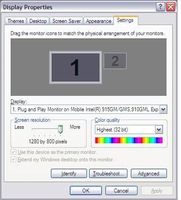
Monitor CRT, o tubo a raggi catodici, sono molto più grandi di monitor LCD per computer. Monitor CRT consentono di regolare lo schermo e dimensioni attraverso il vostro desktop proprietà e piccole manopole o pulsanti di visualizzazione sul monitor stesso. Queste impostazioni consentono di cambiare nulla dalle dimensioni dello schermo per il colore del display. Regolazione delle impostazioni sul monitor CRT per ottenere una visualizzazione a schermo intero richiede solo pochi minuti e non richiede di uscire da qualsiasi programma o riavviare il computer.
Istruzioni
1
Regolare l'impostazione di altezza sul monitor CRT. L'esatta tasti o manopole varierà basato sul modello del proprio monitor. Se il monitor ha un solo pulsante o manopola, girare o spingerlo. Questo visualizzerà un menu di impostazioni. Scegliere l'impostazione di altezza che si presenta come un rettangolo allungato verticalmente. Aumentare l'altezza fino a quando la parte superiore e inferiore dello schermo sono pieni. Si potranno ruotare una manopola in senso orario o utilizzare i tasti freccia per regolare.
Se il monitor CRT ha più manopole o pulsanti, scegliere il pulsante con il simbolo sopra descritto.
2
Regolare la larghezza del monitor CRT. Il simbolo di menu o pulsante sarà simile a un rettangolo alto essere allungato orizzontalmente. Aumentare la larghezza fino a quando sullo schermo non appaiono entrambi i lati dello schermo.
3
Se necessario, regolare la posizione dello schermo. Se parte dello schermo è effettivamente posizionato fuori dallo schermo, centrare la posizione dello schermo.
La posizione verticale regolare simbolo dell'aspetto di una grande piazza con un piccolo quadrato parzialmente all'interno di esso nella parte superiore.
La posizione orizzontale regolare simboli dell'aspetto di una grande piazza con un piccolo quadrato parzialmente all'interno di esso a destra.
4
Regolare nuovamente la vostra altezza e larghezza dopo aver regolato la posizione sullo schermo, se necessario.
5
Modificare le impostazioni di visualizzazione sul desktop se testo e immagini appaiono tozzo o allungato. Pulsante destro del mouse su uno spazio vuoto sul desktop e selezionate "Proprietà". Spostare il dispositivo di scorrimento sotto "Risoluzione dello schermo" per regolare la risoluzione e, in definitiva, la dimensione effettiva di oggetti si visualizza sul desktop. Maggiore è la risoluzione, il più piccolo le icone che appariranno.
Consigli & Avvertenze
- Se hai acquistato un nuovo monitor, provare a regolare le impostazioni dello schermo dal desktop prima. Se qualsiasi software fornita con il monitor, è necessario installarlo prima di regolare le impostazioni per assicurarsi di che ricevere la migliore visualizzazione possibile.
- Non alterare qualsiasi impostazioni oltre alle impostazioni di dimensione dello schermo. Questi possono distorcere il contrasto e il colore del monitor.